Power Automateを使って
Teamsの「いいね」の数を数えることができるのですが、
最新の投稿20件に対してしかカウントできないようです。
20件以上の投稿に対しても、
Teamsの「いいね」の数をカウントする方法を
紹介したいと思います。
Power Automateとは
Microsoftが提供するRPA(ロボ、自動化)のツールとなります。
細かく分けると、デスクトップ版とクラウド版に分かれていて、
Windows10にインストールして使用するデスクトップ版は
無料で利用することができます。
利用して何ができるのかと言いますと、
Windows10での作業をプログラミングなしで、
自動化する処理を作成できます。
例えば、Excelにメールアドレスの一覧が入力されているとして、
そのメールアドレスの一つ一つにメールを作成して送信する
といったことができます。
今回はクラウド版のPower Automateを使用して、
Teams上の「いいね」の数をカウントしました。
Teams上の投稿から「いいね」の数をカウントする方法
早速ですが、クラウド版で作成した処理のフローをお見せします。
①手動でフローをトリガーするというのは、
処理の開始を手動で行うことになります。
他にもメッセージが追加されたら処理を開始したり、
1時間おきに処理を実行するという設定も可能です。
②Teamsのチームとチャネルを指定し、そのチャネルに投稿されている
メッセージを抽出します。
③Apply to each2というところで、投稿されているメッセージの
1件1件に対して処理を行うということを宣言します。
④でさらにApply to eachを使っているのは
1つのメッセージに対して「いいね」が複数押されていたりするので、
「いいね」の数だけ処理を行うことを宣言します。
⑤ここまでのステップで取得した「いいね」1個につき、
Excelに1行追加します。
Excelに追加する際は
・メッセージを投稿したユーザ名
・「いいね」、「ハート」など、どんな反応を押したのか
・「いいね」を押したタイミング
などを入力していきます。
実行結果
以下のようになります。
最後に
いかがでしたでしょうか。
Power Automateを使うと、プログラミングなしで、
一連の処理を自動化することができました。
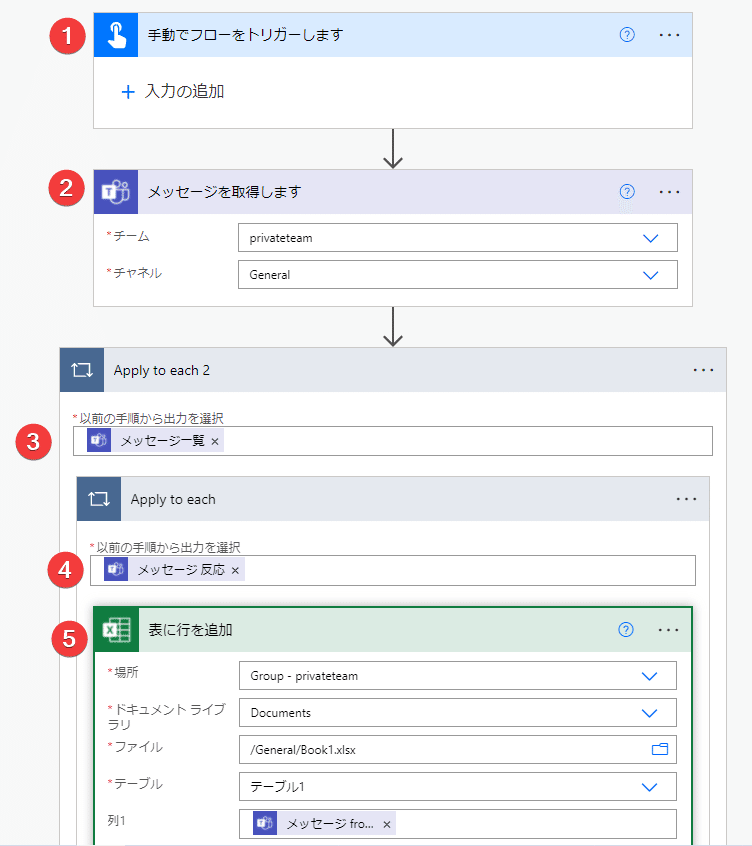






0 件のコメント:
コメントを投稿